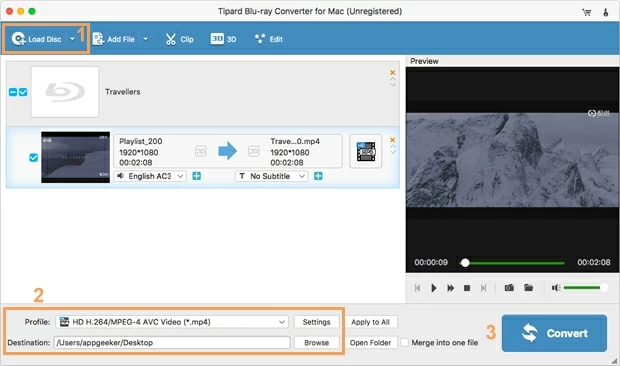
Buscando un software de reproducción de Blu-ray para la reproducción de disco en la computadora, verifique el enlace proporcionado.
Quicktime Media Player es una aplicación gratuita de Apple que está preinstalada en Mac Machine cuando salió de la caja, y también está disponible para descargar en la plataforma Windows. Aunque QuickTime admite una gran cantidad de formatos de video y audio como entrada, Blu-ray no está en la lista. Entonces, si quieres jugar películas de Blu-ray en QuickTime Player en una PC Mac o Windows, las cosas pueden ser complicadas. Blu-ray tiene esquemas de protección incorporados para proteger su contenido de ser copiado. En pocas palabras, Apple Quicktime no abrirá un Blu-ray directamente.
Oh, bueno, en realidad no importa si solo quieres usar el reproductor Quicktime para jugar películas almacenadas en un Blu-ray o extraer contenido del disco y poner en tu dispositivo portátil para reproducir. El hecho es que todo lo que necesita es obtener una herramienta BD Ripping para convertir su Blu-ray en un formato que sea totalmente compatible con el reproductor de tiempo rápido o el dispositivo de su elección. En cualquier caso, si desea rasgar un Blu-ray, el convertidor Blu-ray para Mac será útil.
Lo suficientemente bueno para usuarios y principiantes experimentados, este programa le permite descifrar el Blu-ray y el DVD y convertir contenido a formato que jugará bien en Quicktime Player en Mac. Además, se puede usar para convertir su Blu-ray en todo tipo de formatos de video y audio como MOV, MP4, M4V, MKV, WMV, AVI, MP3, FLAC, WAV, M4A para ser compatible con la mayoría de los reproductores y dispositivos multimedia actuales. Mejor aún, incluso actúa un convertidor de video, lo que le permite convertir múltiples tipos de archivos de video y audio.
Si posee una máquina de Windows y desea ver películas de Blu-ray con Rapicktime Player, utilice el equivalente Blu-Ray Ripper para Windows.
Simplemente descargue e instale la copia del software en su máquina. Luego siga el tutorial a continuación para ver cómo funciona en Mac sin problemas, lo que va de la misma manera para los usuarios de Windows.
Paso 1: ejecute la aplicación y cargue el contenido de Blu-ray
Inicie el software en su Mac y encontrará que la interfaz es exactamente intuitiva. Inserte el disco Blu-ray que tiene la intención de jugar con QT en la unidad BD.
Haga clic en el Cargar disco Botón ubicado en el lado izquierdo de la barra de herramientas, seleccione el disco de origen y resalte los títulos. El programa tomará un momento para escanear y cargar los títulos. Una vez terminado, todos los títulos se mostrarán en el flujo de trabajo que se muestra de la siguiente manera:
Luego, puede seleccionar las pistas de subtítulos y la transmisión de audio como lo desee en Subtitle and Audio Casinos justo detrás de cada título.
¡Opcional! Las personas tienen razones para buscar un mayor nivel de disfrute visual, por suerte, esta utilidad le ofrece las opciones listas para usar en Editar Icono de imagen en la barra de menú superior. Luego puede optar por recortar imágenes no deseadas, recortar el marco negro para que se ajuste a la pantalla de la pantalla de dispositivos o reproductores de transmisión, aplicar efectos, actualizar al efecto 3D y más.
Paso 2: Personalice el formato de salida adecuado para el reproductor Quicktime
Dirígete a la parte inferior, haga clic en el Perfil Menú desplegable y se le dirigirá al panel de perfil en el que puede elegir el formato de salida requerido. En este ejemplo, ve a Video HD Categoría y luego elija un perfil que desee como formato de salida. HD MPEG-4 VIDEO (*.mp4), HD H.26/MPEG-4 AVC Video (*.mp4), HD Mov Video (*.mov) son compatibles.
Si no le importa la calidad del video, también puede obtener el formato de salida de Video general categoría.
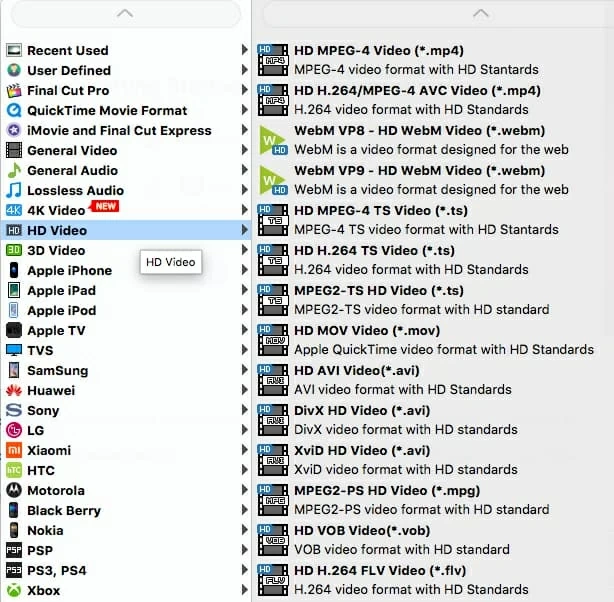
A continuación, podrías presionar el Ajustes botón al lado derecho de Perfil Menú Para ajustar los parámetros de video y audio, incluyendo códec, velocidad de bits, resolución, canal. Esta habilidad en profundidad le hace su propio camino para controlar los archivos resultantes.
Si no eres experto en los códecs, puedes omitir por completo esta parte. Pero si desea aprender algo al respecto, puede referirse a la página de la configuración de video y audio que hemos resumido.

Nota: Recuerde que la tasa de bits más alta conduce a mayor en el tamaño del archivo y una pérdida de calidad visible más baja. Si desea mantener la resolución HD Full HD 1080p, configure el tamaño del video como 1080*1920.
Paso 3: Comience a convertir Blu-ray en archivos jugables en QuickTime
Seleccione una ruta donde desee que se guarden los archivos de video recién convertidos en Destino campo bajo Perfil Menú en el lado inferior izquierdo.
Cuando todo esté bien, mueva el mouse al lado inferior derecho de la interfaz principal y presione el azul Convertir Botón y deje que el programa haga las cosas de descanso. Convierte las películas de Blu-ray para el reproductor Quicktime antes que sus ojos, lo que le permite monitorear su progreso.

Una vez que se realiza la conversión, ahora puede abrir la carpeta en su computadora y arrastrar los archivos convertidos y caer en el reproductor Quicktime.
Están listos para jugarlos. ¡Divertirse!
Como puede ver, esta guía práctica no es tan compleja que puede dominarlo rápidamente y lograr más tareas de rasgadura por su cuenta.
Artículos relacionados
Cómo rasgar un Blu-ray en PC
Software de reproductor Blu-ray gratis de Mac
Cómo ver películas de Blu-ray en Windows 10
RELATED: Los 5 Mejores Reproductores de Blu-ray Gratuitos para Mac y Windows
